
ビジネスWi-Fiで会社改造(第49回)
テレワークでの通信障害対策を考えよう
■お悩み
私はZoomのオンライン会議にパソコンで参加しているのですが、ときどきスマホで参加しているという人がいるようです。スマホから参加するにはどうしたらいいのでしょうか。スマホから参加したときには、資料の共有などができるのか、機能的な面も心配です(滋賀県 K.Bさん)
■お答え
アプリをインストールして利用、パソコンと同様の機能が使える
会議というと、着席してかしこまっている姿を思い浮かべてしまいますが、オンライン会議ならば自由度は高くなりますよね。上半身はそれなりの格好をしていても、下半身はルームウエアのまま、なんてことはよくあります。スマホで参加できれば、もっと自由度は高くなるでしょう。顔出しなしでよい会議だったら、ポケットにスマホを入れてイヤホンマイクを付ければ、ウオーキングしながらでも、家事をこなしながらでも会議に参加できてしまいます。
そんな「会議参加の仕方を変える」スマホでのZoom利用は、パソコンでZoomを使いこなしている人ならば何も難しくありません。必要な準備は1点だけ。Zoomの専用アプリをスマホにインストールする必要があります。Androidスマートフォンならば「Google Playストア」、iPhoneならば「Apple Store」にアクセスして、「Zoom」などの文字列でアプリを検索してください。「ZOOM Cloud Meetings」というアプリをインストールしましょう。
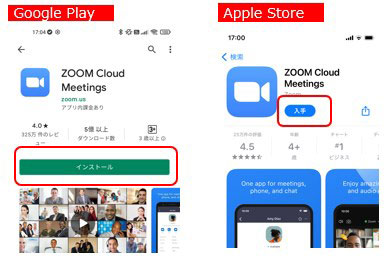
▲Androidスマホからは「Google Playストア」で、iPhoneからは「Apple Store」で、「ZOOM Cloud Meetings」をインストール
これさえインストールしてあれば、パソコンでZoomアプリを利用するときと考え方は同じです。メールなどで招待されたURLをクリックすれば、アプリが起動してスマホから会議に参加できます。自分が会議を主催するようなときは、アプリのアイコンをタップして、ご自身のZoomのアカウントでサインインしましょう。
会議に参加しているときの画面も、パソコンでZoomを使っていれば、ほぼ同じインターフェースで操作できます。パソコンよりも画面が小さいので、操作のためのアイコン類が少し整理されています。必要なアイコンが見当たらなかったら「…」(詳細)をタップして探してみましょう。スマホによってはパソコン用よりも高性能なカメラやマイクが標準で付いていますから、こちらの映像や音もきれいに送れます。もちろん、相手の映像や音も、画面の小さささえ気にしなければ十分再生できます。
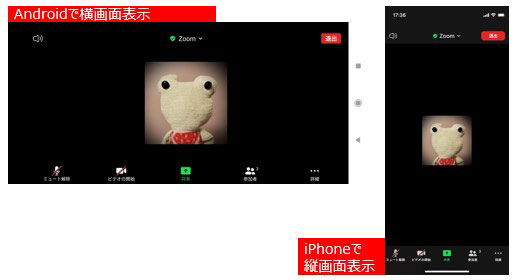
▲オンライン会議の画面はパソコンと基本的には同じなので、戸惑うことはなさそう
相談者さんが気にしていた、共有資料の表示はどうでしょう。ホスト側から共有された資料を表示してみましたが、横向きの画面表示にすればパソコンと同様に閲覧できました。縦位置の画面表示で横長の資料を共有すると、文字が小さくなってしまいます。でもそこはスマホですから、二本指で広げるように操作すれば簡単に拡大できます。お使いのスマホの画面のサイズにもよりますが、よほど小さな文字などの資料の共有でなければ、スマホでも十分に内容を確認できそうです。自分から画面や資料を共有することも可能です。DropboxやGoogleドライブ、OneDriveといったストレージの共有にも対応しています。
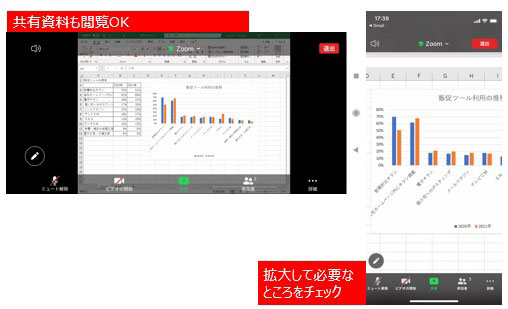
▲資料の共有も画面の大きささえ気にならなければ十分に実用的。指で拡大もできるので、視認性は確保できる
という訳で、アプリさえインストールしておけば、いざというときにすぐにスマホからオンライン会議に参加でき、資料の共有ぐらいは簡単にできてしまうことがお分かりいただけたと思います。例えば自宅のインターネット回線が不安定なときには、ひとまずスマホをモバイル回線経由で接続し、パソコンからの接続が中断されてしまっても会議にはスマホから継続して参加する、といったバックアップ手段にも使えますから、準備しておいて損はありません。
映像と音声で会議に参加するだけでなく、より共同作業に近いこともスマホからできてしまいます。その1つがホワイトボード。ホスト側からホワイトボードが共有されたならば、スマホの参加者も自由に書き込んだり消したりすることができます。画面は小さいですが、気になるところを手書きでチェックするようなことは簡単です。複数の参加者が共同でコメントしていくこともできますから、スマホなら場所を問わずに共同作業に参加できます。
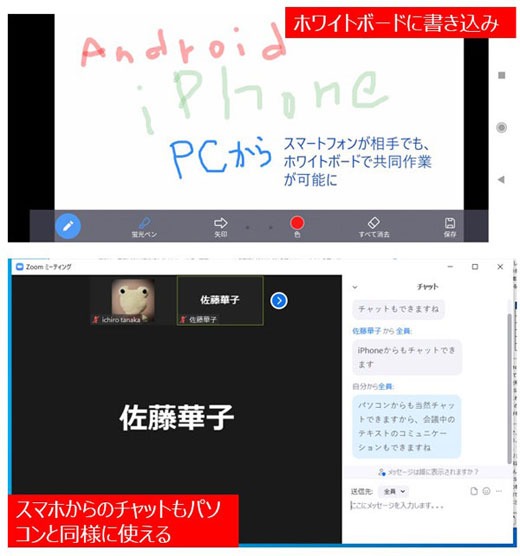
▲タッチパネルのスマホならホワイトボードに手書きするのはお手のもの。チャットで文字コミュニケーションをすれば静かに会議に参加できる
スマホでオンライン会議に参加できると、移動中の電車の中なども会議場所になります。とは言え、声は出しにくいもの。そんなときはチャットを活用して、文字で意思を伝えましょう。スマホからもパソコンと同様にチャットが使えます。立ったままの車内でも静かにコメントを入れ、主体的な会議への参加が可能になります。
会議はデスクに置いたパソコンから、という固定観念を取り払うと、同じ会議や打ち合わせでも違った気持ちで参加できるかもしれません。次の会議はスマホで参加してみてはいかがでしょう。でも、ビデオをオンにして自分の顔を映すときには要注意。普段のスマホ利用のスタイルでビデオをオンにしてしまうと、顔がかなり下から映ってしまいますからね。
執筆=岩元 直久
【TP】
オンライン会議お悩み相談室